Xbox Game Bar là một bổ sung mới tuyệt vời trên Windows 10, nhưng nó không dành cho tất cả mọi người. Nếu bạn là một game thủ thì bạn có thể ngay lập tức chụp ảnh màn hình chất lượng cao, ghi lại màn hình, phát trực tuyến trò chơi của mình và hơn thế nữa. Mới đây, Microsoft cũng đã thêm một trình quản lý tác vụ vào Xbox Game Bar. Tuy nhiên, đối với những người không phải là game thủ thì điều đó không có nhiều ý nghĩa. Trên hết, nó ngốn đáng kể tài nguyên hệ thống khi các dịch vụ Xbox tiếp tục chạy trong nền. Vì vậy, nếu bạn có một PC cấp thấp và muốn tắt Xbox Game trên Windows 10 sau đó làm theo hướng dẫn của chúng tôi bên dưới.
Tắt Xbox Game Bar trên Windows 10
Có hai bước đơn giản để tắt Xbox Game Bar và Game DVR có thể được định cấu hình chỉ từ trang Cài đặt. Tuy nhiên, nếu bạn muốn xóa hoàn toàn Xbox Game Bar khỏi Windows 10 thì chúng tôi đã đề cập đến một hướng dẫn nâng cao bên dưới. Tùy thuộc vào những gì bạn muốn, bạn có thể làm theo hướng dẫn cho phù hợp.
1. Nhấn nút Windows chìa khóa một lần và gõ “cài đặt”. Bây giờ, hãy mở “Cài đặt” từ kết quả tìm kiếm.
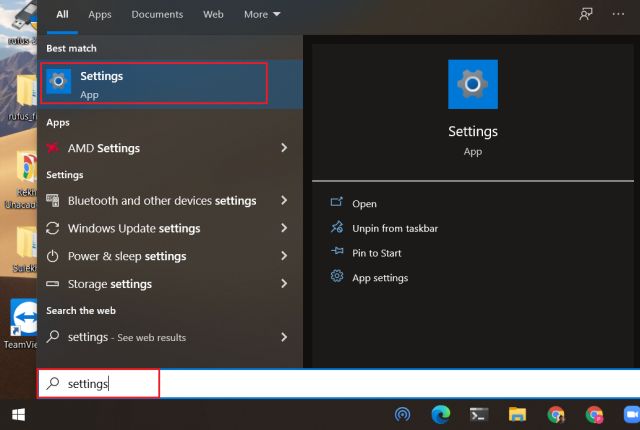
2. Tiếp theo, mở “Trò chơi” và chuyển đến “Tab Captures ”. Tại đây, hãy tắt chuyển đổi cho “Ghi trong nền khi tôi đang chơi trò chơi”. Thao tác này sẽ tắt tính năng quay video lâu năm trong nền và kết quả là PC của bạn sẽ trở nên nhanh hơn nhiều.
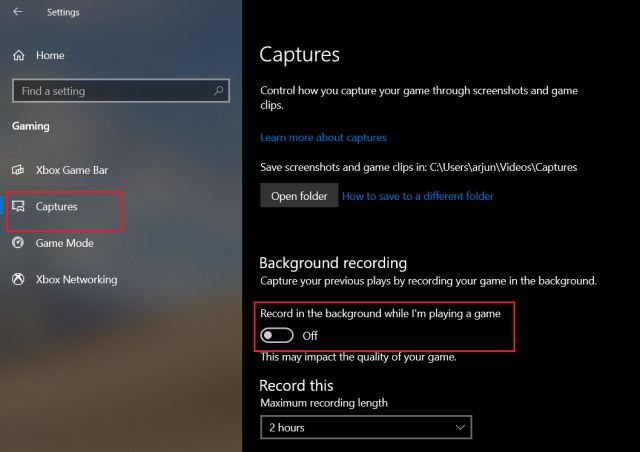
3. Sau đó, chuyển sang tab “Xbox Game Bar” và tắt công tắc cho “Bật Xbox Game Bar cho những thứ như trò chơi ghi âm…”. Điều này cũng sẽ giải phóng nhiều tài nguyên làm cho PC của bạn hoạt động tốt. Trong trường hợp, bạn muốn Xbox Game Bar thì chỉ cần bật nút gạt.
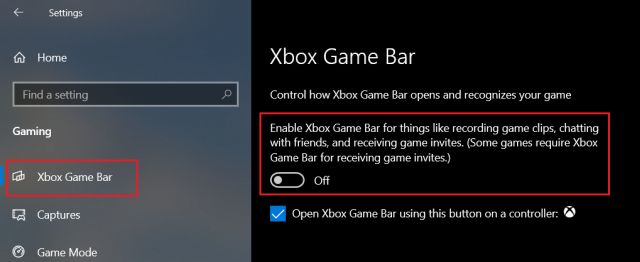
4. Nếu bạn muốn xóa vĩnh viễn Xbox Game khỏi Windows 10 sau đó nhấp chuột phải vào Start Menu và chọn “Windows PowerShell (Quản trị viên) ”. Xin lưu ý, bạn phải có tài khoản Quản trị viên để thực hiện thao tác này.
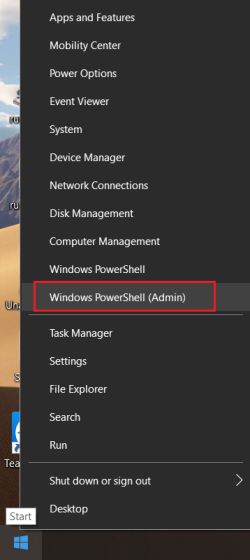
5. Ở đây, sao chép và dán lệnh dưới đây và nhấn enter. Bây giờ, PowerShell sẽ bắt đầu xóa Xbox Game Bar từ đầu.
Get-AppxPackage Microsoft.XboxGamingOverlay | Remove-AppxPackage
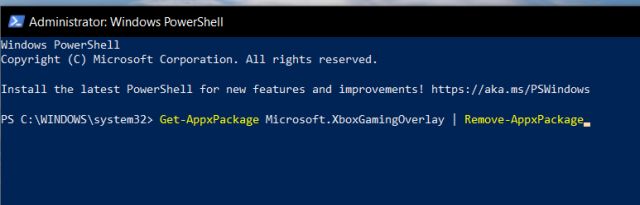
6. Trong trường hợp bạn muốn Xbox Game Bar trở lại thì bạn có thể chỉ cần cài đặt nó từ Microsoft Store. Đó là nó.
Tắt Xbox Game Bar và Game DVR đang bật Windows 10
Vì vậy, đó là cách bạn có thể vô hiệu hóa và xóa hoàn toàn Xbox Game Bar khỏi Windows 10. Đây là một thủ thuật tiện lợi để tăng tốc PC của bạn và bạn phải sử dụng nó nếu không thường xuyên chơi game. Ngoài ra, bạn có thể làm theo danh sách đầy đủ các mẹo và thủ thuật của chúng tôi để Windows 10 điều này sẽ nâng cao đáng kể trải nghiệm của bạn trên một Windows MÁY TÍNH. Dù sao, đó là tất cả từ chúng tôi. Nếu bạn thấy bài viết hữu ích thì hãy bình luận xuống bên dưới và cho chúng tôi biết.
